엑셀 스프레드시트에서 지리 관련 데이터를 찾고 갱신하는 대신, Microsoft에서 제공하는 편리한 도구를 활용하여 시간을 절약해 보세요. Microsoft Excel에 내장된 지리 데이터 기능이 복잡한 작업을 대신 처리해 줄 것입니다.
지리 데이터 유형을 이용하면 인구, 시간대, 지역 지도자, 휘발유 가격, 언어 등 다양한 세부 정보를 손쉽게 검색할 수 있습니다. 이러한 정보는 필요에 따라 업데이트 가능한 온라인 소스에서 가져옵니다. 따라서 스프레드시트에 지리 정보가 필요한 경우, 인터넷 연결만 되어 있다면 언제든지 관련 데이터를 불러올 수 있습니다!
시트에 지리 데이터 추가하기
Microsoft Excel에서 지리 데이터 기능을 사용하는 방법은 간단합니다. 필요한 위치를 선택하고 추가하기만 하면 됩니다. 추가 후에는 표를 만들거나 수식을 활용하여 데이터를 더욱 확장할 수 있습니다.
스프레드시트에서 원하는 셀을 선택하고, 해당 위치의 이름을 입력하세요. 도시, 주, 지역, 국가 등 어떤 종류의 위치 정보든 입력할 수 있습니다. 셀이 선택된 상태에서 Excel 메뉴의 “데이터” 탭을 클릭한 다음, 리본 메뉴의 “데이터 유형” 섹션에서 “지리”를 선택하세요.

몇 초 안에 셀의 위치 이름 옆에 물음표 아이콘이 나타나고, “데이터 선택기” 사이드바가 열립니다. 이는 입력한 위치를 찾을 수 없거나, 같은 이름을 가진 여러 위치가 존재할 경우에 나타납니다.
사이드바에 나타나는 올바른 위치를 확인하고 “선택” 버튼을 클릭하세요. 원하는 위치가 보이지 않는다면 사이드바 상단의 검색 상자에 상세 정보를 입력하여 찾을 수 있습니다.
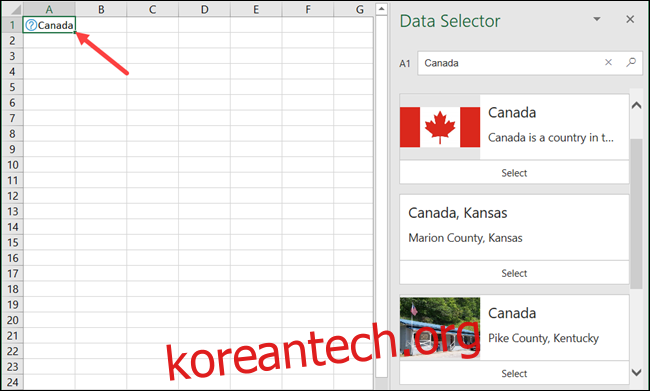
데이터 선택기에서 위치를 선택하면 위치 이름 옆에 지도 아이콘이 표시되고 사이드바가 사라집니다. 이제 필요한 상세 데이터를 가져올 차례입니다.

위치 이름이 있는 셀을 클릭한 후, 셀 옆에 나타나는 데이터 삽입 아이콘을 클릭하세요. 그러면 선택 가능한 다양한 데이터 목록이 표시됩니다. 이 목록에 제공되는 데이터는 선택한 위치의 종류에 따라 달라집니다. 예를 들어, 국가를 입력했을 때 도시를 입력했을 때보다 더 많은 옵션을 볼 수 있습니다.
약어, 지역, 총 세금, 실업률, 도시 인구 등 다양한 정보를 선택할 수 있습니다.
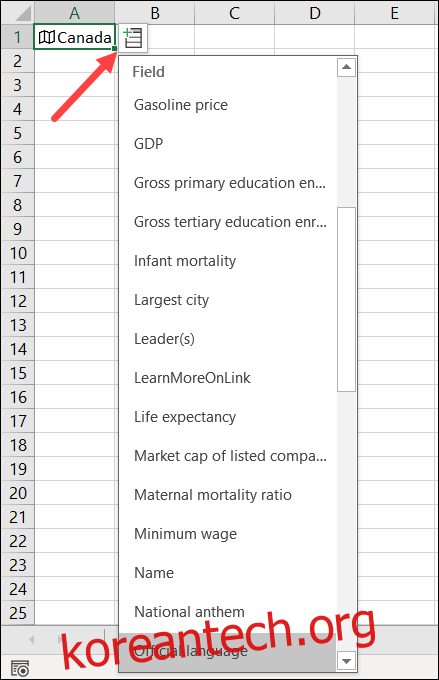
목록에서 원하는 항목을 선택하면 해당 위치의 오른쪽 셀에 즉시 나타납니다. 목록에서 여러 데이터를 계속 추가하면 오른쪽에 있는 다음 셀들에 차례대로 정보가 채워집니다.
하지만, 여러 항목을 추가하고 열 머리글로 레이블을 지정하지 않으면 각 항목이 무엇을 나타내는지 쉽게 잊어버릴 수 있습니다. 데이터가 포함된 셀을 클릭하면 수식 입력줄에서 해당 데이터를 확인할 수 있습니다.

데이터 유형 카드 보기
목록에서 가져온 데이터 외에도, 해당 위치의 데이터 유형 카드를 확인할 수 있습니다. 이를 통해 라벨링된 데이터의 스냅샷을 확인할 수 있습니다. 데이터 유형 카드를 보려면 위치가 입력된 셀을 마우스 오른쪽 버튼으로 클릭한 다음, “데이터 유형 카드 표시”를 선택하세요.

그러면 상세 정보가 모두 포함된 읽기 쉬운 카드가 표시됩니다. 카드의 오른쪽 하단 모서리를 드래그하여 크기를 확대할 수 있습니다.
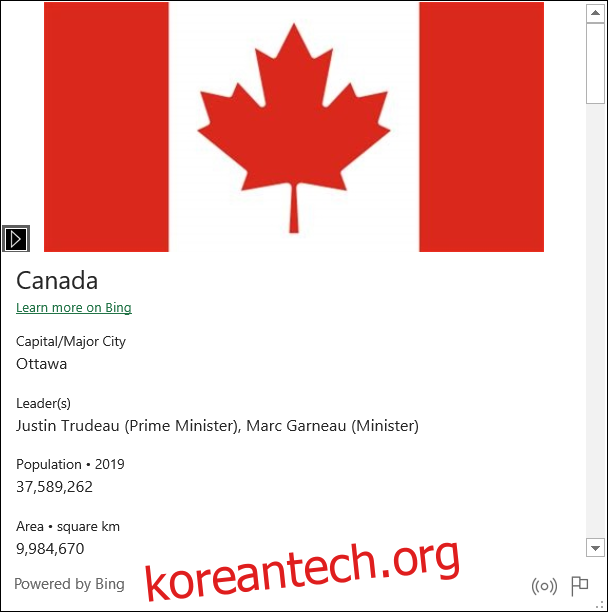
데이터 유형 카드의 데이터를 스프레드시트에 추가하고 싶다면, 커서를 데이터 위에 놓고 나타나는 그리드 추출 아이콘을 클릭하세요.

지리 데이터 새로 고침
지리 데이터는 온라인 소스에서 가져오기 때문에 정기적으로 업데이트됩니다. 따라서 스프레드시트의 데이터가 최신 상태를 유지하도록 갱신해야 합니다.
갱신하려면 위치가 입력된 셀을 마우스 오른쪽 버튼으로 클릭한 후, “데이터 유형” > “새로 고침”을 선택하세요.

지리 기능이 보이지 않나요?
Microsoft Excel에서 지리 데이터 유형 기능이 보이지 않는다면, 다음 요구 사항을 충족하는지 확인해 보세요.
Microsoft 365용 Excel을 사용해야 합니다. Microsoft는 추후 다른 버전의 Excel에도 이 기능을 추가할 수 있다고 하지만, 현재는 Microsoft 365에서만 사용할 수 있습니다.
점진적으로 배포됩니다. 따라서 며칠 또는 몇 주 더 기다려야 할 수도 있습니다. 최신 버전의 Office를 정기적으로 확인하세요.
편집 언어가 영어로 설정되어야 합니다. Excel의 데이터 유형 기능은 Office 언어 기본 설정에서 편집 언어가 영어로 설정되어 있을 때만 사용할 수 있습니다. Word에서 언어 변경에 대한 자세한 내용은 관련 도움말을 참고하세요.
지리 데이터 유형 기능은 업무 시간을 크게 절약해 줍니다! 다음번에 엑셀 스프레드시트에 지리 정보를 추가해야 할 때 꼭 활용해 보세요.